إذا كنت تتساءل عن كيفية مسح رمز الاستجابة السريعة ضوئيًا على جهاز Mac، فقد وصلت إلى المكان الصحيح. سيعلمك هذا الدليل الكامل كيفية القيام بذلك في بضع خطوات فقط.
أصبحت رموز QR وسيلة شائعة بشكل متزايد لتخزين البيانات ومشاركتها. بدءًا من العروض الترويجية للمنتجات وحتى تذاكر الأحداث، توفر رموز QR إمكانية الوصول الفوري إلى المعلومات من خلال عملية مسح سريعة واحدة.
من الأسهل أيضًا إنشاء رمز الاستجابة السريعة لأغراض مختلفة باستخدام منشئ رمز الاستجابة السريعة الاحترافي، ويمكنك العثور على العديد منها عبر الإنترنت.
نظرًا لأن رموز QR موجودة في كل مكان تقريبًا، فمن الضروري أن يكون لديك جهاز يمكنه مسحها ضوئيًا. إذا كان لديك جهاز Mac، فيمكنك تطبيق بعض التعديلات لتمكين مسح رمز QR على جهازك.
باستخدام هذا الابتكار، يمكنك أن تقول وداعًا لكتابة عناوين URL الطويلة أو نسخها ولصقها. اقرأ المزيد لمعرفة كيفية مسح الرموز ضوئيًا على نظام Mac.
- كيفية التحقق من تطبيق الكاميرا الخاص بجهاز Mac
- أدوات تساعدك على مسح رموز QR ضوئيًا على جهاز Mac
- كيفية مسح رمز الاستجابة السريعة ضوئيًا على نظام Mac باستخدام QR TIGER
- كيفية إنشاء رمز QR على جهاز Mac الخاص بك باستخدام QR TIGER مولد رمز الاستجابة السريعة
- لماذا يجب عليك اختيار QR TIGER؟
- اختر أفضل ماسح QR ضوئيًا لجهاز Mac الخاص بك
كيفية التحقق من تطبيق الكاميرا الخاص بجهاز Mac
يمكنك فحص جهاز Mac رمز الاستجابة السريعة والوصول إلى معلوماتهم المضمنة على جهاز Mac الخاص بك ببضع نقرات فقط. ولكن قبل أن تبدأ، تأكد من أن جهاز Mac الخاص بك يحتوي على كاميرا مدمجة.
إليك كيفية التحقق:
- انقر علىمنصة الإطلاق أيقونة.
- بحث عنكشك تصوير
من الجيد أن تذهب إذا كان جهاز Mac الخاص بك يحتوي على "Photobooth" مدرجًا. إذا لم يكن الأمر كذلك، فلا يمكنك ذلكمسح رموز QR باستخدام التطبيق.
على الرغم من أن أجهزة Mac تحتوي على كاميرات مدمجة، إلا أنها لا تستطيع مسح رموز QR بشكل مستقل. يمكنك فقط استخدام تطبيق الكاميرا لالتقاط صورة رمز الاستجابة السريعة. ستحتاج إلى استخدام ماسح ضوئي لرمز الاستجابة السريعة لتطبيق تابع لجهة خارجية لجهاز Macbook.
أدوات تساعدك على مسح رموز QR ضوئيًا على جهاز Mac
يعد استخدام أداة تابعة لجهة خارجية هو أفضل رهان لك إذا كنت تبحث عن المزيد من الميزات المتقدمة لمسح رموز QR على جهاز Mac.
يمكنك بسهولة تنزيل تطبيق ماسح QR ضوئي مجاني وحسن السمعة تابع لجهة خارجية من متجر التطبيقات لتمكين مسح رمز الاستجابة السريعة على جهاز الكمبيوتر الخاص بك.
إذا كنت تبحث عن أفضل ماسح ضوئي مجاني لرمز الاستجابة السريعة لجهاز Macbook، فيمكنك الاختيار من بين أفضل الخيارات لدينا:
1. مجلة QR
مجلة QR هو ماسح ضوئي لرمز QR سهل الاستخدام يمكنه تنظيم وأرشفة رموز QR الممسوحة ضوئيًا. يمكنه قراءة جميع أنواع رموز QR، بما في ذلك vCards وعناوين URL والنص. كما يسمح لك بإنشاء وحفظ الرموز لاستخدامها في المستقبل.
2. كويك مارك
يتيح لك Quickmark استخدام الكاميرا المدمجة في جهاز Mac لمسح رموز QR أو الرموز الشريطية. يدعم هذا التطبيق أيضًا إنشاء رموز QR لأنواع البيانات المختلفة، بما في ذلك عناوين URL وجهات الاتصال والوصول إلى شبكة WiFi.
3. رموز iQR
iQR Codes هو منشئ QR وماسح ضوئي بسيط يمكنه إنشاء رموز QR لمواقع الويب والنصوص وأرقام الهواتف والبريد الإلكتروني. يمكنه مسح الرموز الموجودة لديك ويسمح لك بحفظها ومشاركتها.
4. قارئ رمز الاستجابة السريعة
إنها مجانيةرمز الاستجابة السريعة وماسح الباركود يعمل مع أنواع مختلفة من الملفات ويحتوي على وظيفة سجل مضمنة لتتبع عمليات الفحص الخاصة بك. يتوفر QR Code Reader مجانًا على متجر تطبيقات Mac.
5. ريال قطري النمر
QR TIGER هو برنامج احترافي لرمز QR مزود بميزة مسح رمز QR - يمكنه فك تشفير عنوان URL المضمن في رمز QR.
يمكنك أيضًا استخدامه لإنشاء رموز لأغراض مختلفة، بما في ذلك روابط مواقع الويب وملفات تعريف الوسائط الاجتماعية وبطاقات العمل.

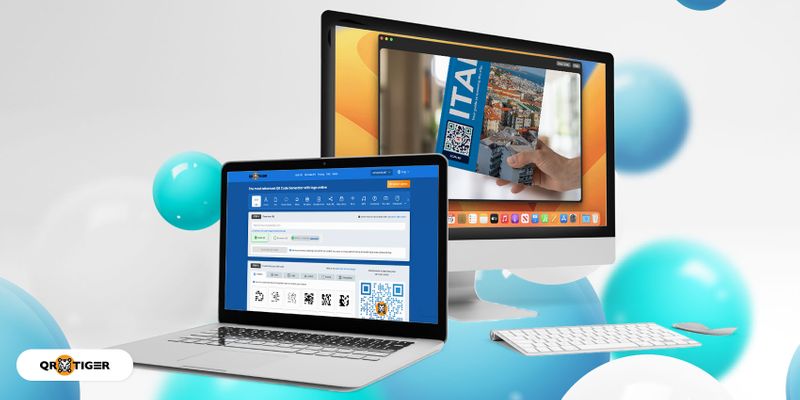
.gif)


